Hulu作为全球领先的流媒体服务平台之一,拥有超过三千六百六十万用户。它支持各种主流设备,让用户能够观看独家的影视内容。然而,有时Hulu会出现播放问题,并伴随错误代码,导致用户无法正常享受服务。其中,Hulu错误代码P-DEV322就是常见的一种。
许多Hulu用户报告称,他们的流媒体体验曾被此错误信息中断。通常,这属于服务器端的问题,需要Hulu官方来解决,因此,用户可能需要等待一段时间。但如果问题持续存在,那么可能是你的设备或网络连接出现了故障,这时候就需要自己动手解决问题了。
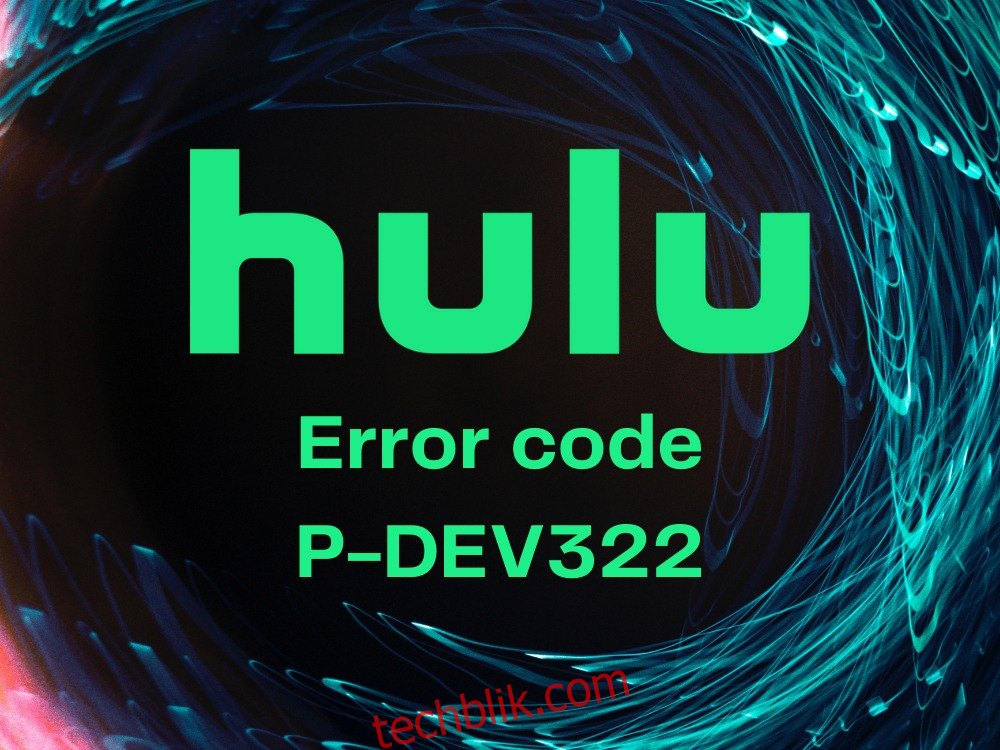
如何排除Hulu错误代码P-DEV322
首先,可以尝试一些简单的操作:先退出Hulu账户,然后重新登录。如果问题依旧,请参考以下针对Windows 10、macOS、Android和iOS系统的解决方案。
1. 重启Hulu应用程序
如果重新登录账户没有效果,尝试重启Hulu应用程序。在操作之前,请务必关闭其所有后台进程。以下是具体步骤:
在Android系统上重启Hulu应用:
进入“设置”菜单
找到并点击“应用程序”
选择“Hulu”应用
点击“强制停止”
重新启动应用程序
在iOS系统上重启Hulu应用:
从屏幕底部向上滑动并停留在屏幕中间
左右滑动找到“Hulu”应用
向上滑动Hulu的预览窗口,关闭应用程序
重新启动Hulu
2. 更新Hulu应用程序
建议用户将Hulu更新至最新版本,这样可以获得更好的观影体验。更新应用程序也是解决包括P-DEV322在内的播放问题的有效方法。
在Windows 10系统上更新Hulu应用程序:
点击“开始”按钮,搜索“Microsoft Store”,并打开该应用。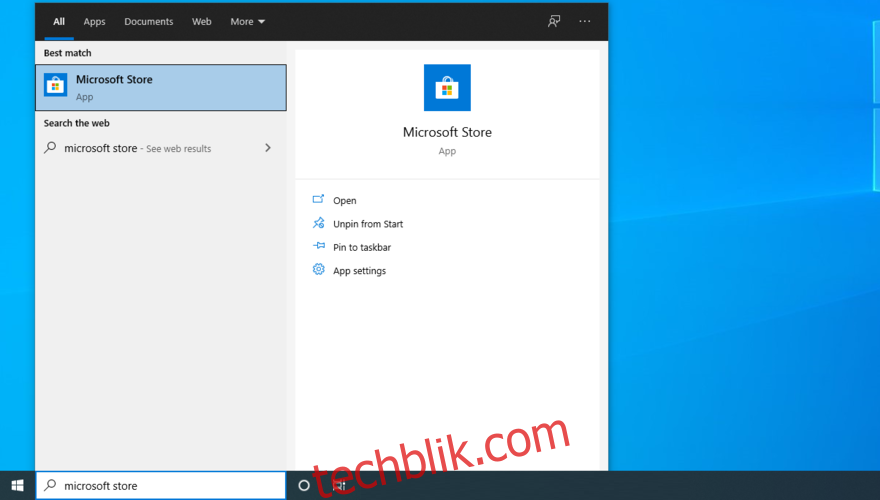
点击右上角的“更多”菜单
选择“下载和更新”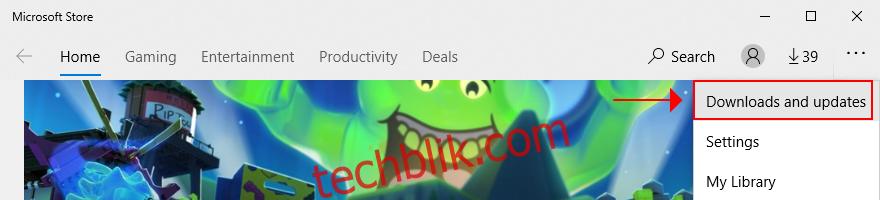
在列表中找到Hulu应用,点击相应的“下载”按钮
或者,点击“获取更新”来更新所有商店应用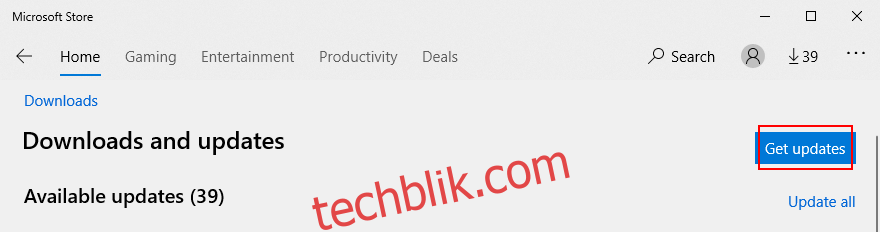
在Android系统上更新Hulu应用程序:
打开“Play商店”
点击您的Google账户,选择“我的应用和游戏”
在“更新”选项卡中,找到Hulu并点击“更新”
如果找不到Hulu,说明它已经是最新版本
启动Hulu应用程序,检查错误是否解决
在iOS系统上更新Hulu应用程序:
启动“App Store”
搜索并找到Hulu,然后点击“更新”
如果看到“打开”而不是“更新”,则表示Hulu已是最新版本
重新启动Hulu,尝试观看内容
3. 重启网络浏览器
如果你是在Windows 10或Mac电脑上使用浏览器观看Hulu,可以尝试强制关闭所有浏览器实例并重新启动。具体操作如下:
在Windows 10系统上正确重启网络浏览器:
右键点击“开始”按钮,选择“任务管理器”
在“进程”选项卡中,找到并选中你的网络浏览器(例如Chrome)
确保勾选“整个进程树”,点击“结束任务”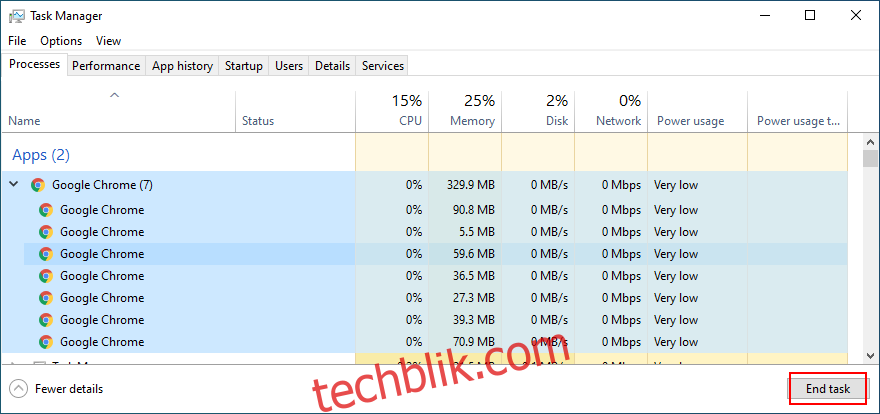
重新启动你的网络浏览器,并登录Hulu账户
检查Hulu错误代码P-DEV322是否仍然存在
如果无法访问任务管理器,可以使用命令提示符重启浏览器:
按下“Windows键 + R”,输入“CMD”,然后按下“Enter”键
输入“tasklist”,按下“Enter”查看所有活动进程列表
在列表中找到你的浏览器进程(例如Chrome是“chrome.exe”)
输入“taskkill /f /im task_name.exe /t”,将“task_name.exe”替换为你的浏览器进程名(例如Chrome是“taskkill /f /im chrome.exe /t”),按下“Enter”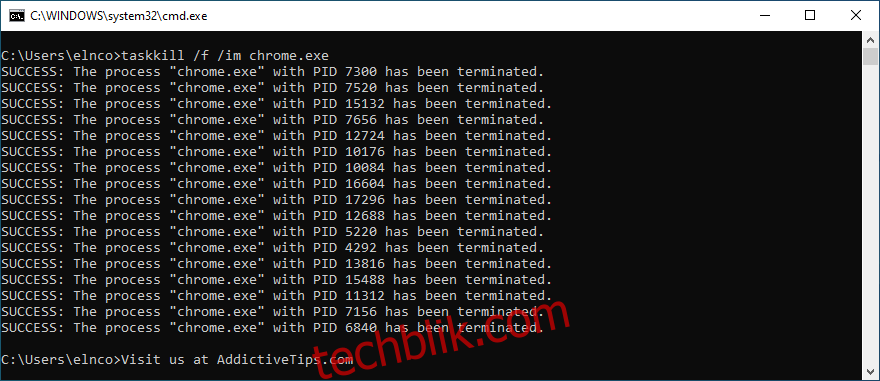
重新启动浏览器并登录Hulu,查看问题是否解决
在macOS系统上正确重启网络浏览器:
切换到浏览器窗口
点击左上角的Apple标志
选择“强制退出”
像往常一样启动网络浏览器
尝试观看Hulu内容
4. 管理Hulu设备
通过管理连接到Hulu账户的设备,可以有效解决Hulu错误代码P-DEV322。操作步骤如下:
访问 Hulu登录页面
使用你的账户凭据登录
进入“账户”部分
在“在你的设备上观看Hulu”中,点击“管理设备”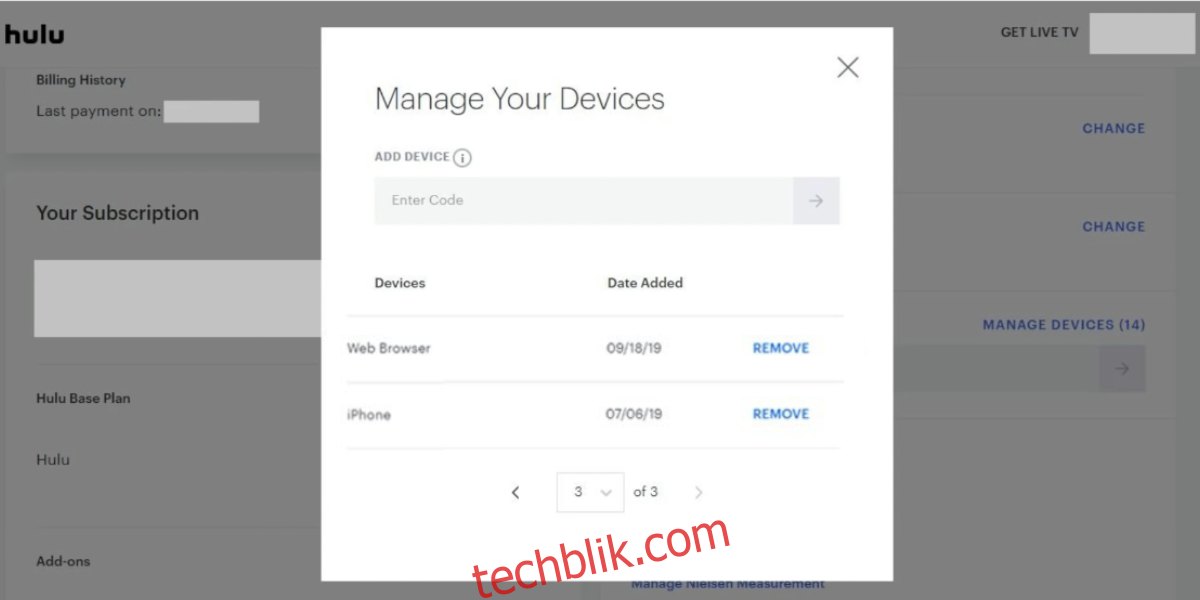
从列表中删除所有设备
重新登录你的Hulu账户
查看问题是否解决
5. 执行电源循环
重启设备可以刷新所有设置和网络连接,有助于修复Hulu错误代码P-DEV322。具体操作如下:
关闭所有Hulu设备,包括电脑、手机、智能电视或游戏主机,并拔下电源插头
关闭路由器和调制解调器,并断开电源
等待几分钟
重新插上电源并启动所有设备
登录Hulu账户,检查错误是否消失
6. 清空应用程序缓存
Hulu应用程序会在设备上保存缓存,以便更快地加载进程,提升流媒体体验。然而,这些缓存有时会导致播放问题,比如Hulu错误代码P-DEV322。清空缓存可以解决这个问题。
在Android系统上清除Hulu应用程序缓存:
进入“设置”菜单
找到并点击“存储”
选择“应用程序”或“其他应用程序”
选择“Hulu”
点击“清除缓存”
启动Hulu,尝试观看内容
在iOS系统上清除Hulu应用程序缓存:
进入“设置”菜单
点击“通用”
选择“iPhone存储”
点击“Hulu”
选择“卸载应用”
启动Hulu应用程序,检查问题是否解决
7. 清除浏览器缓存
硬刷新网络浏览器可以帮助解决Hulu错误代码P-DEV322。选中Hulu选项卡,按下“Ctrl + Shift + R”、“Ctrl + F5”或“Shift + F5”(在Mac上使用“Shift + Command + R”)。
更彻底的方案是清除所有访问过的网站的浏览器缓存。以下是在Chrome、Firefox和Edge浏览器上的操作方法:
在Windows和Mac上清除Chrome浏览器缓存:
在Chrome浏览器中,打开右上角的“更多”菜单
进入“设置”部分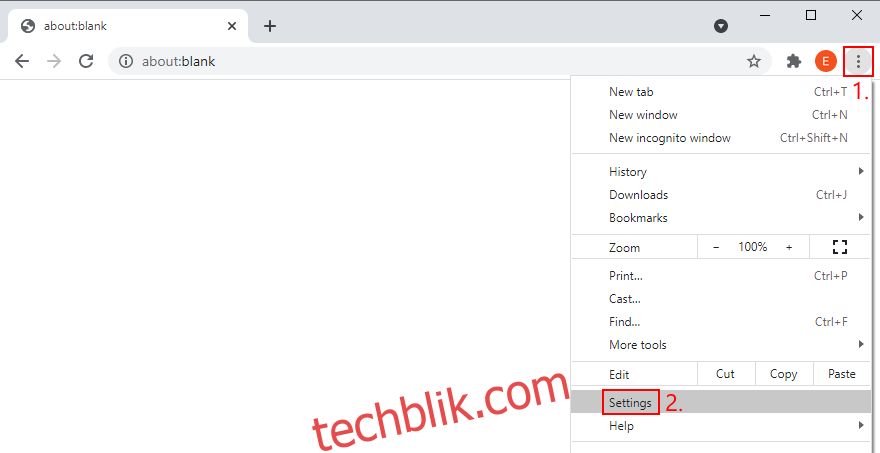
点击“隐私和安全”,然后点击“清除浏览数据”。你也可以直接访问 “chrome://settings/clearBrowserData”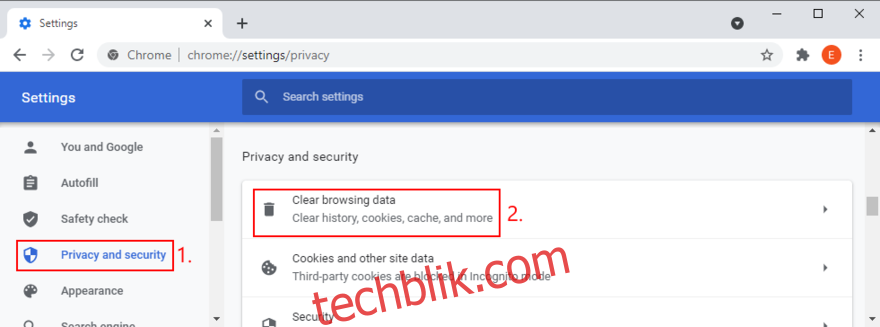
保留在“基本”选项卡
在时间范围,选择“所有时间”
勾选以下选项:
浏览历史记录
Cookie和其他网站数据
缓存的图片和文件
点击“清除数据”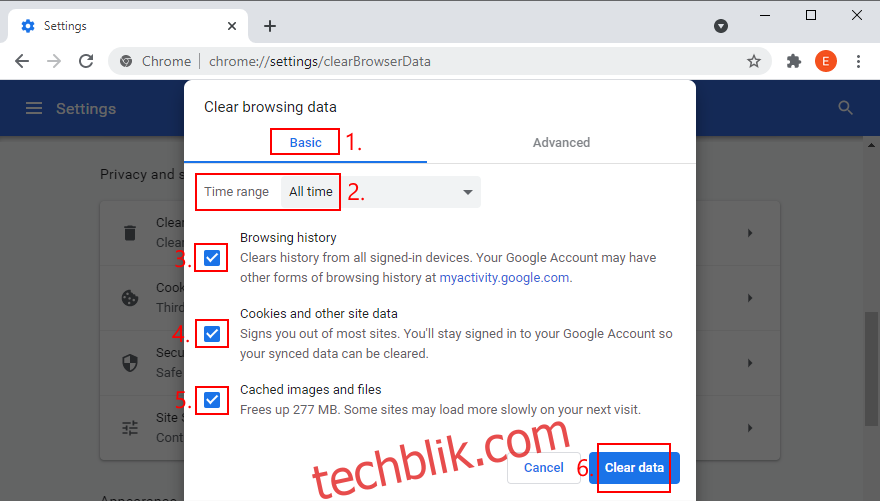
重启Chrome浏览器
尝试观看Hulu内容
在Windows和Mac上清除Firefox浏览器缓存:
在Firefox浏览器中,打开右上角的 ≡ 菜单
进入“选项”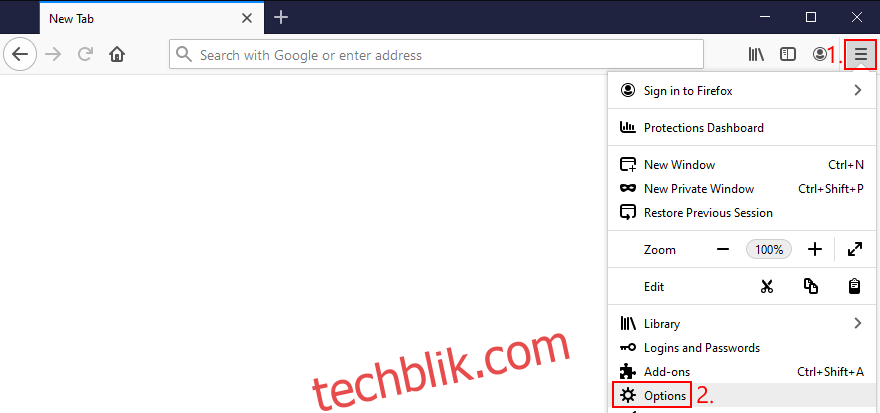
点击“隐私与安全”,然后点击“清除数据…”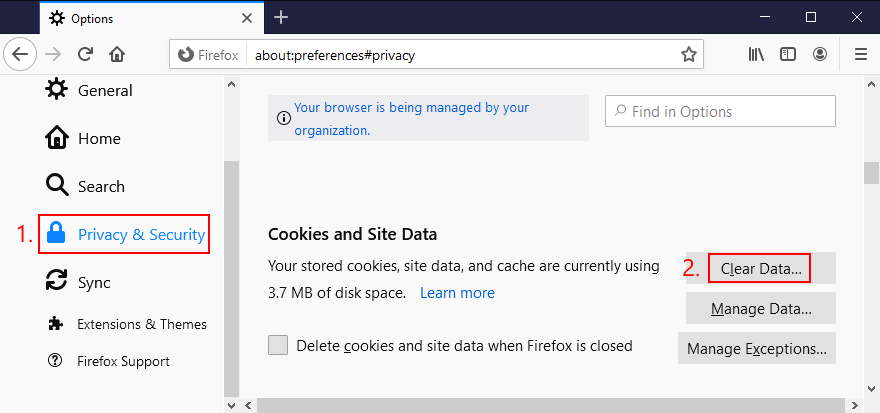
勾选以下选项:
Cookie和网站数据
缓存的网页内容
点击“清除”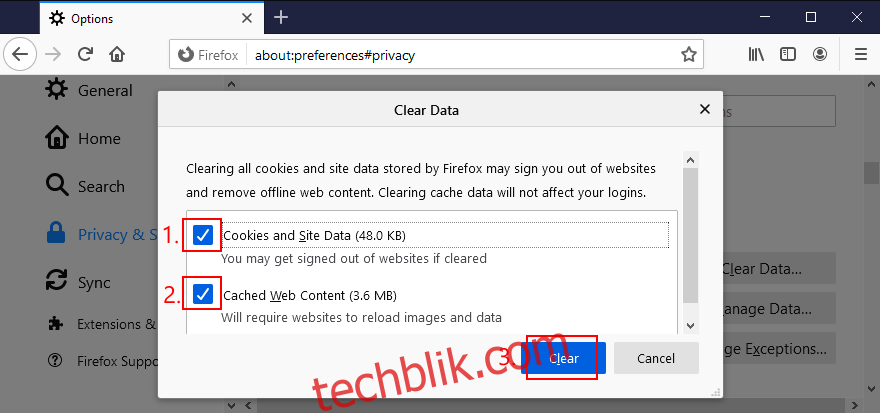
重启Firefox浏览器,尝试观看Hulu
如何清除Edge浏览器缓存:
在Edge浏览器中,点击右上角的“更多”按钮
在菜单中,选择“设置”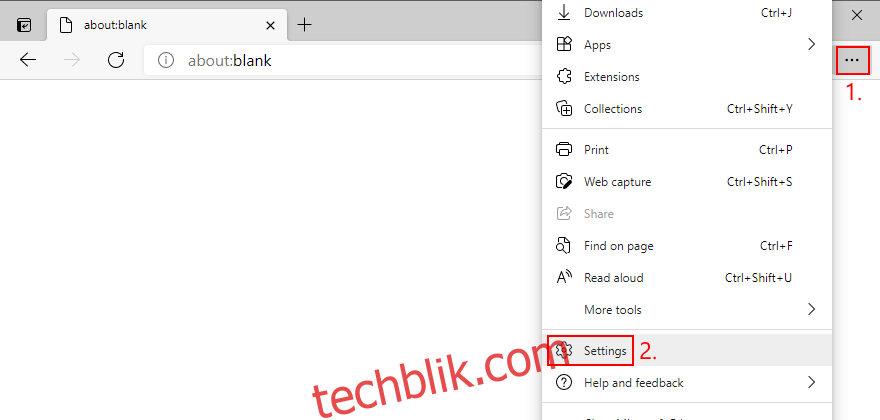
点击“隐私、搜索和服务”。你也可以直接访问 “edge://settings/privacy”
点击“选择要清除的内容”按钮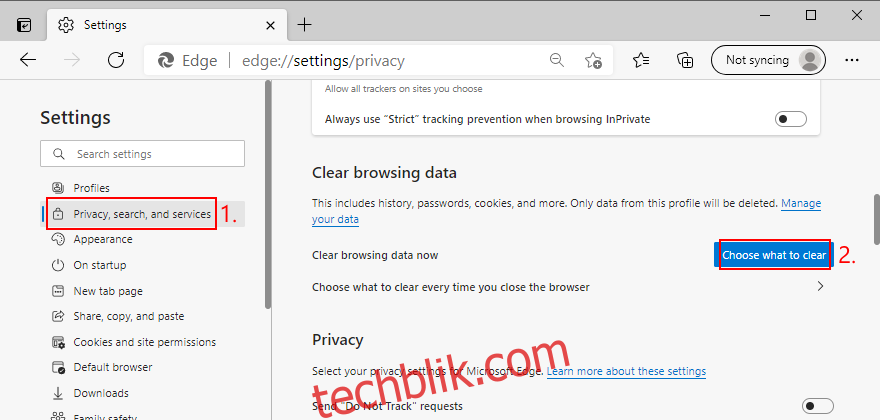
将时间范围设置为“所有时间”
勾选以下选项:
浏览历史记录
下载历史记录
Cookie和其他网站数据
缓存的图像和文件
点击“立即清除”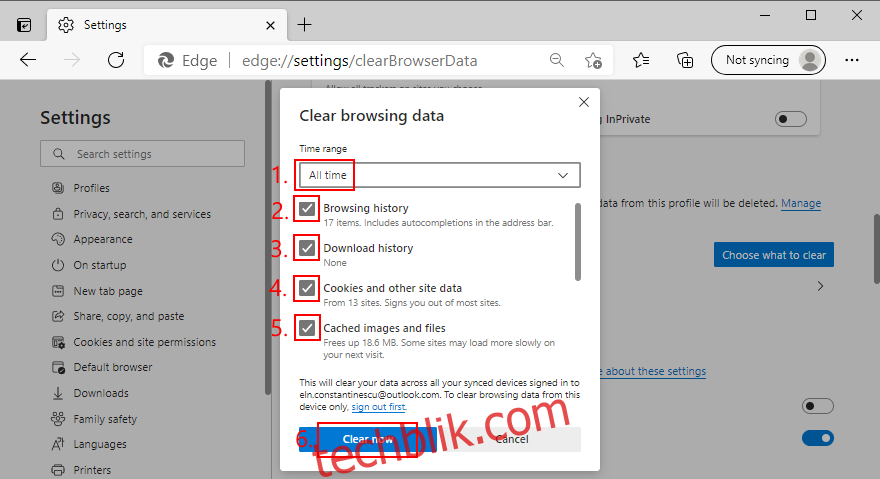
重启Edge浏览器,检查Hulu错误
8. 检查系统更新
定期更新操作系统可以保持系统运行流畅。没有更新的系统可能会导致Hulu错误代码P-DEV322。Windows、macOS、Android和iOS通常会自动检测更新并提示用户安装。如果没有自动更新,可以手动检查更新。
如何更新Windows 10:
按下“Win”键,搜索“检查更新”,然后按下“Enter”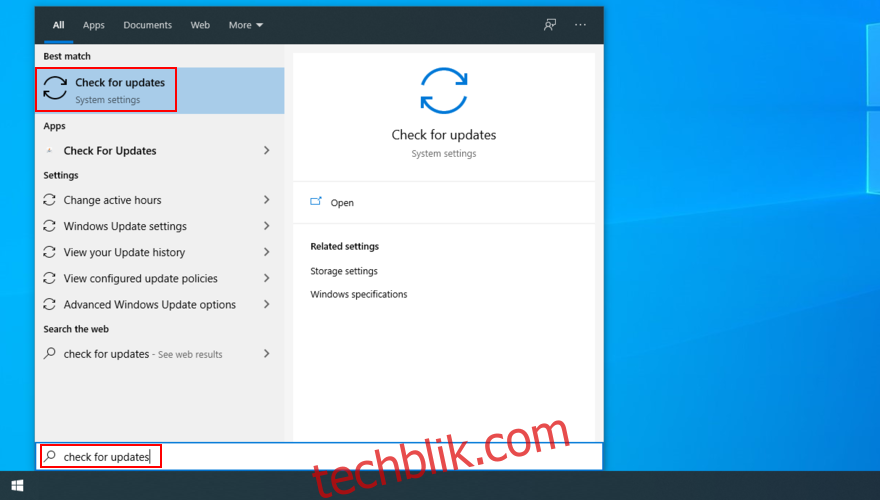
系统应自动检查更新。如果没有,点击“检查更新”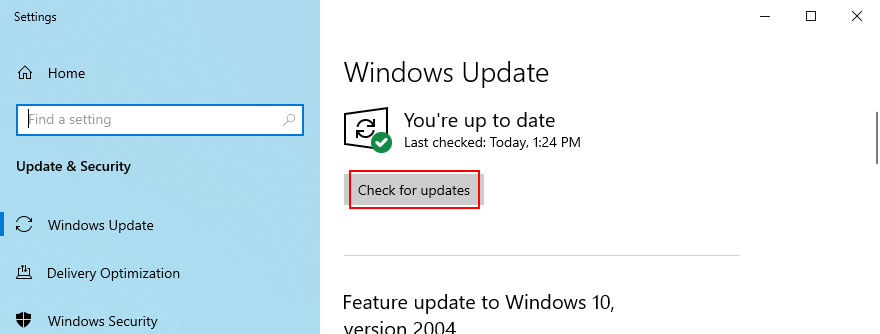
如果找到更新,点击“下载”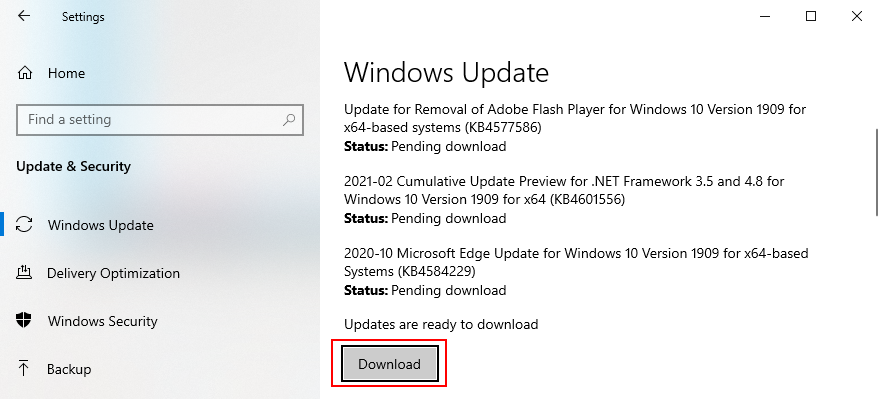
更新完成后,重启电脑
打开浏览器,尝试访问Hulu
如何更新macOS:
打开苹果菜单
点击“软件更新”
等待macOS查找并自动安装更新
如果系统提示,输入管理员账户的用户名和密码
重启计算机,查看结果
如何更新安卓:
确保你的安卓设备已充电
进入“设置” > “系统” > “高级”
点击“系统更新”
更新完成后,重启设备
打开Hulu应用程序,检查错误是否解决
如何更新iOS:
确保你的iPhone或iPad已连接电源
进入“设置” > “通用” > “软件更新”
点击“下载并安装”
如果空间不足,iOS会提示你临时删除应用程序以腾出空间。点击“继续”,之后应用程序会自动重新安装
点击“安装”
输入密码或使用指纹授权更新
更新完成后,重启你的iPhone或iPad
启动Hulu应用程序,检查问题是否解决
9. 检查你的驱动程序
Hulu的视频流问题也可能是由设备驱动程序引起的。设备驱动可能没有正确安装,或者已经过时,又或者与操作系统不兼容。图形驱动程序尤其需要注意。
如何在Windows系统上重新安装设备驱动程序:
右键点击“开始”按钮,选择“设备管理器”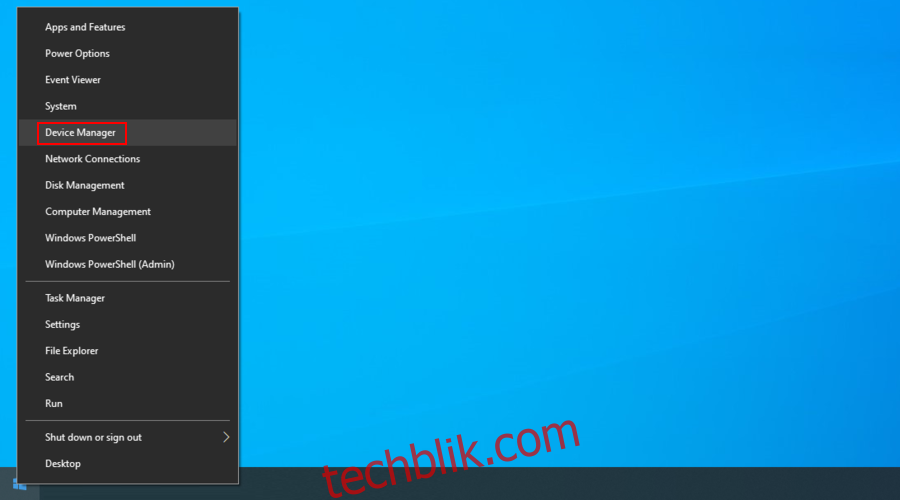
查找带有黄色感叹号的设备。右键点击该设备,选择“卸载设备”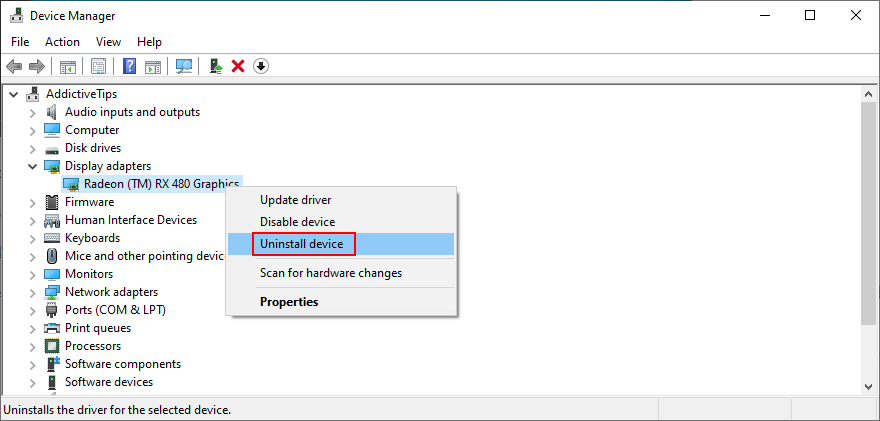
点击“卸载”确认
打开“操作”菜单,点击“扫描硬件更改”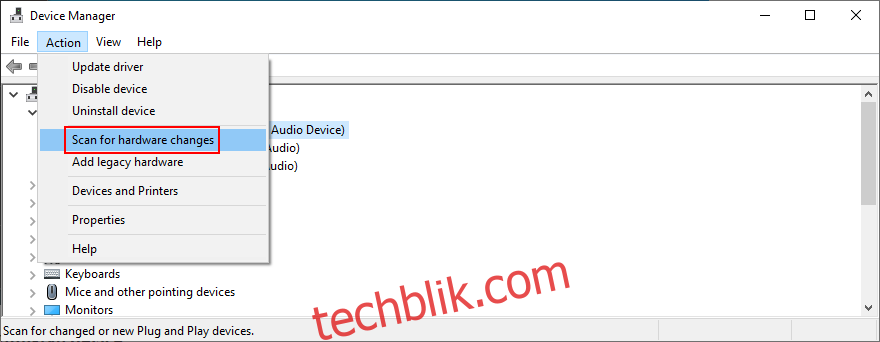
重启你的电脑,让Windows自动重新安装丢失的驱动程序
打开浏览器,尝试观看Hulu
如何在Windows系统上更新驱动程序:
返回“设备管理器”
右键点击设备,选择“更新驱动程序”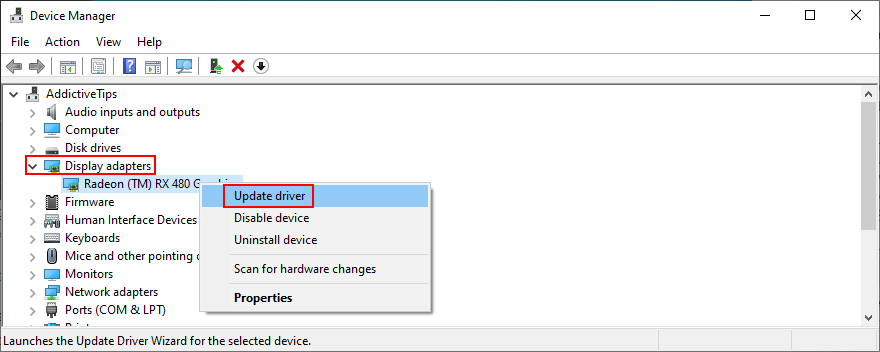
点击“自动搜索更新的驱动程序软件”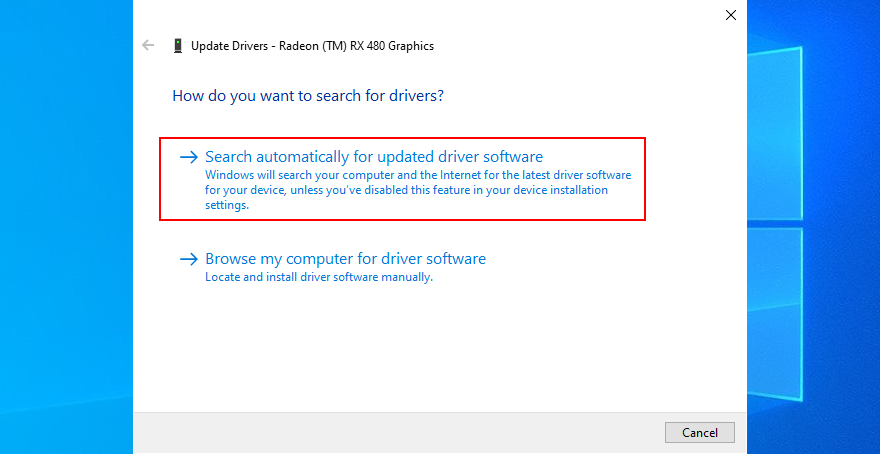
如果提示已安装最佳驱动程序,点击“在Windows更新上搜索更新的驱动程序”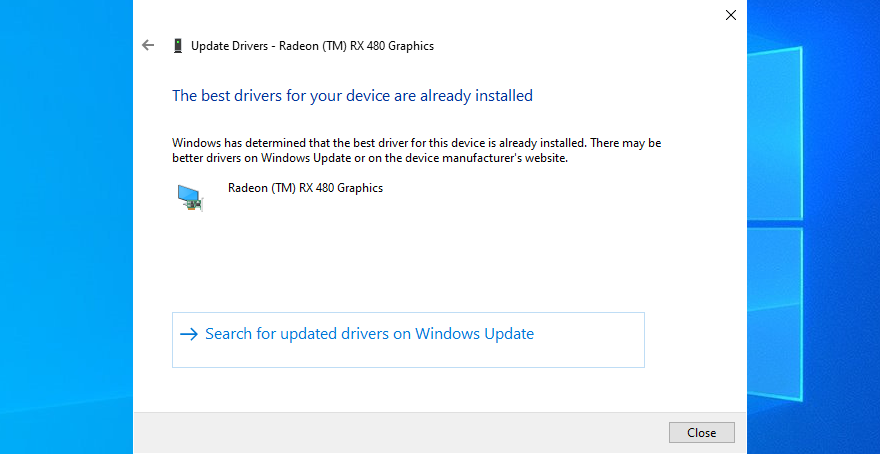
你可以使用驱动程序更新应用程序来自动处理这些任务,或者手动更新驱动程序。此外,还可以使用它来检测过时的驱动程序,并立即更新。
如何在macOS上更新驱动程序:
打开苹果菜单
选择“软件更新”
等待macOS安装更新
重启计算机,检查Hulu错误
如何在Windows 10上回滚驱动程序:
如果安装了不兼容的驱动程序,需要回滚到受支持的版本。操作如下:
进入“设备管理器”
右键点击设备,选择“属性”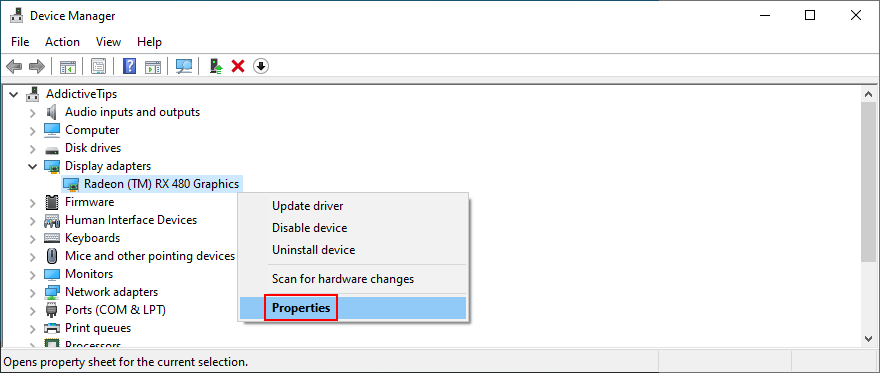
切换到“驱动程序”选项卡
选择“回滚驱动程序”,按照提示操作
如果按钮显示为灰色,表示无法回滚,因为计算机上没有旧版本的驱动程序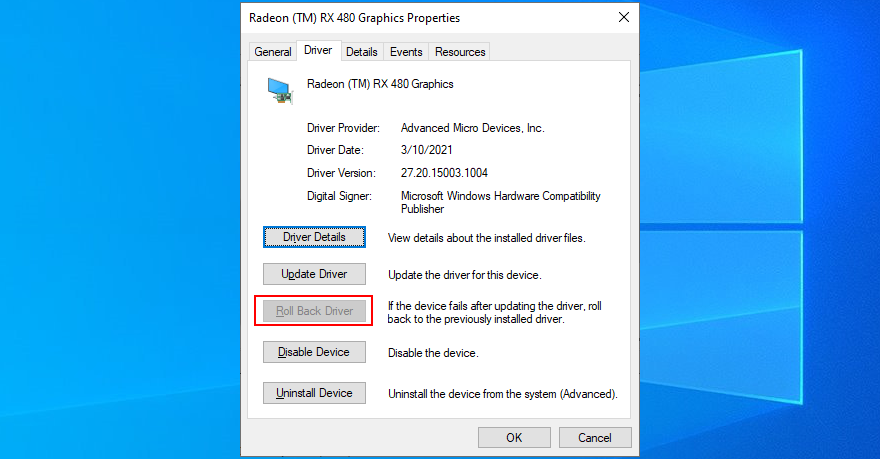
重启电脑,尝试观看Hulu
10. 刷新你的DNS服务器
清空系统DNS服务器缓存是刷新网络连接的有效方法。操作方法如下:
在Windows系统上刷新DNS服务器:
点击“开始”按钮,搜索“命令提示符”,并以管理员身份运行
粘贴以下命令,并在每行后按下“Enter”键:
ipconfig /flushdns
ipconfig /registerdns
ipconfig /release
ipconfig /renew
netsh winsock reset
重启你的电脑,检查Hulu错误
在macOS系统上刷新DNS服务器:
启动“终端”应用程序
输入“sudo killall -HUP mDNSResponder”,按下“Enter”键
根据提示,输入管理员的用户名和密码,然后按下“Return”键
重启Mac,尝试观看Hulu
11. 使用不同的DNS服务器
你的DNS解析器可能存在问题,导致视频播放异常和Hulu错误代码P-DEV322。可以通过更改DNS服务器来解决这个问题。例如,可以使用Google公共DNS,因为它提供免费、安全且可靠的DNS服务。
在Windows电脑上使用Google公共DNS:
点击通知区域的网络图标,选择“网络和Internet设置”
点击“更改适配器选项”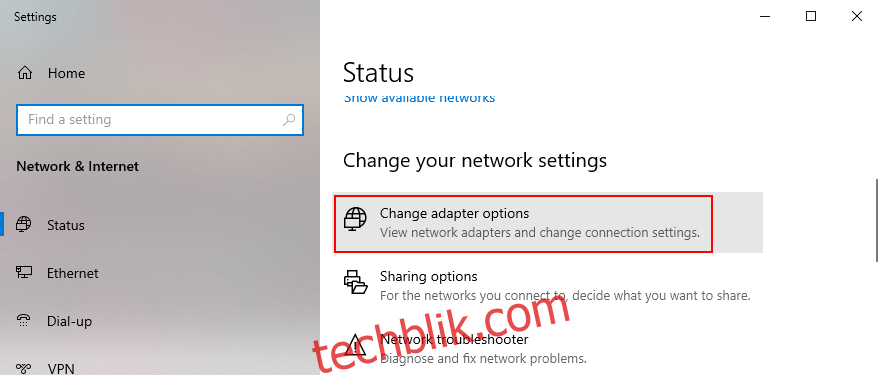
选择你的网络连接,右键点击,选择“属性”(需要管理员权限)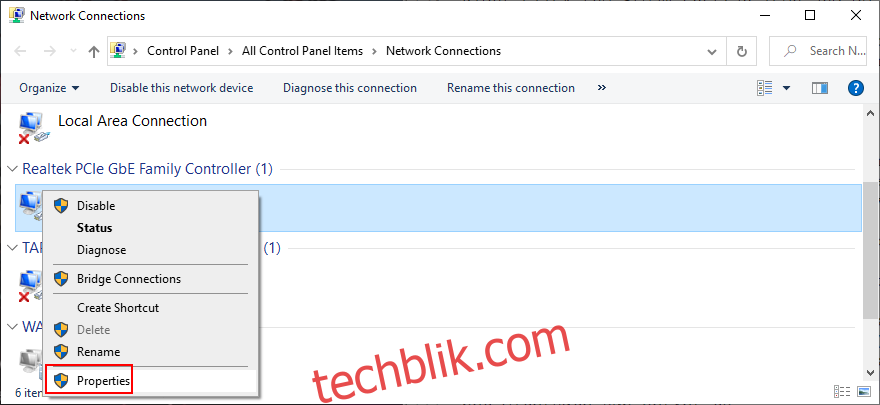
双击“Internet 协议版本 4 (TCP/IPv4)”访问其属性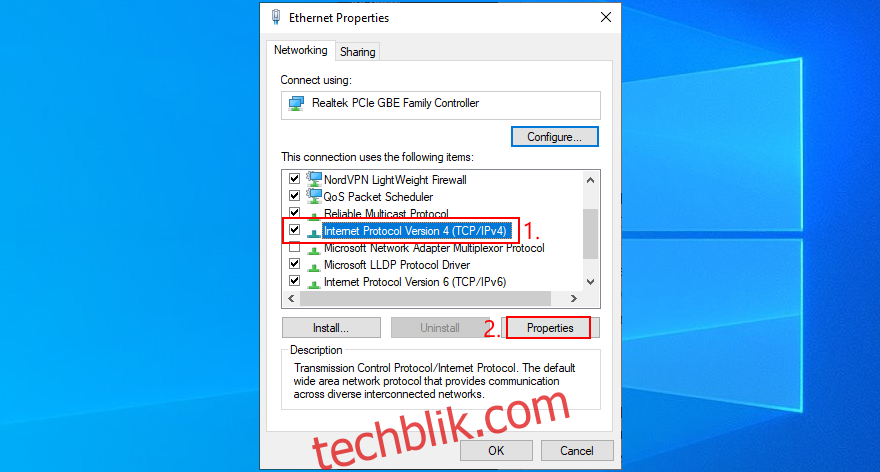
选择“使用下面的DNS服务器地址”
将首选DNS服务器设置为“8.8.8.8”
将备用DNS服务器设置为“8.8.4.4”
点击“确定”并退出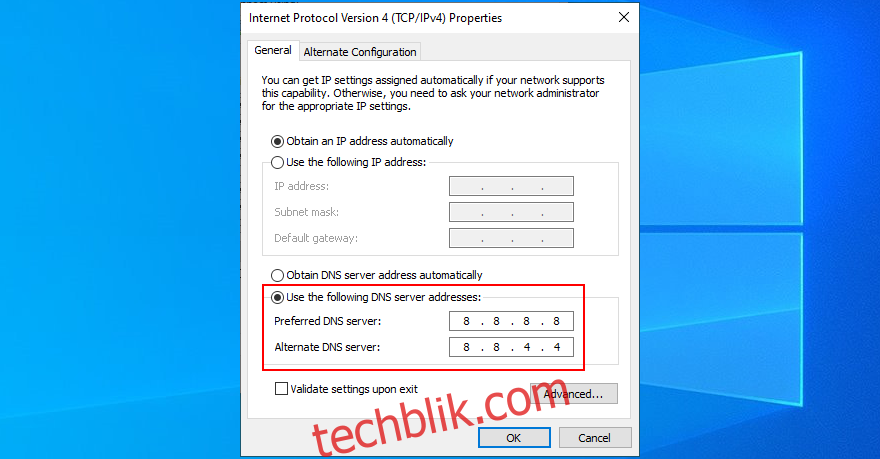
打开浏览器,尝试观看Hulu
在macOS上使用Google公共DNS:
点击左上角的苹果按钮
选择“系统偏好设置”
进入“网络”部分,点击“高级”
切换到“DNS”部分
点击“+”添加“8.8.8.8”
再次点击,添加“8.8.4.4”
点击“确定”并退出
立即检查Hulu问题
在Android设备上使用Google公共DNS服务器:
进入“设置”
选择“网络和互联网”
点击“高级” > “私人DNS”
选择“配置私人DNS”,并输入“dns.google”
启动Hulu应用程序,检查错误是否解决
在iOS设备上使用Google公共DNS服务器:
进入“设置”菜单
点击“无线局域网”
点击Wi-Fi网络旁边的“i”,进入其属性
选择“DNS”,输入“8.8.8.8”和“8.8.4.4”
打开Hulu应用程序,检查结果
12. 运行Internet连接疑难解答
Windows 10系统自带的疑难解答工具可以帮助解决常见的网络问题,包括Hulu错误代码P-DEV322。操作步骤如下:
右键点击“开始”按钮,进入“设置”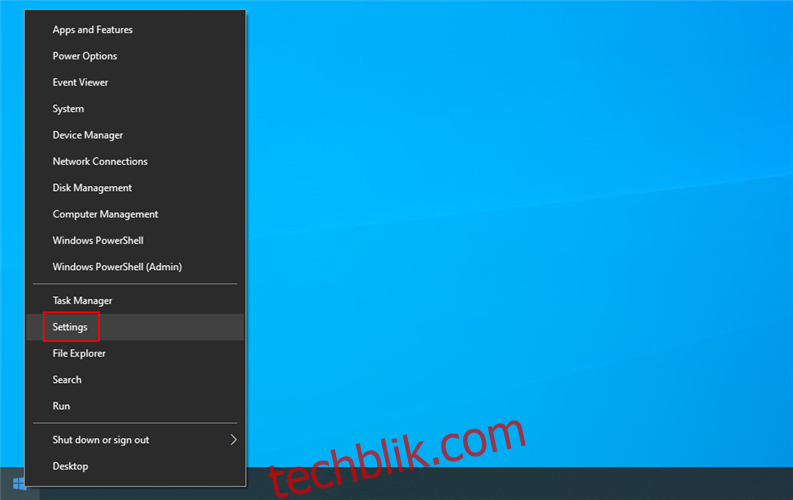
选择“更新和安全”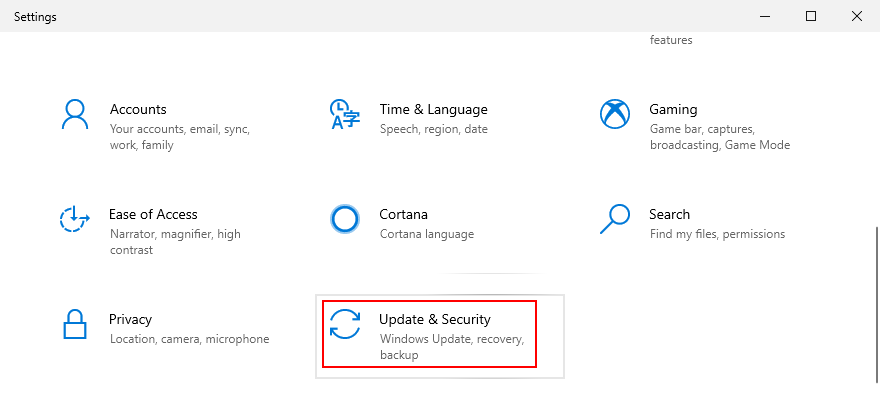
点击左侧的“疑难解答”
点击“其他疑难解答”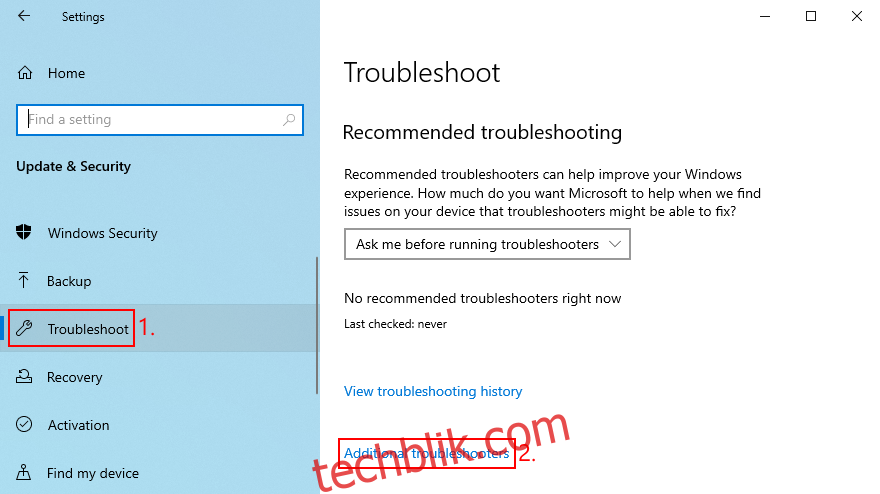
选择“Internet连接”,点击“运行疑难解答”
按照屏幕上的指示操作
重启电脑,检查Hulu错误
13. 关闭你的VPN或代理
如果使用了VPN或代理服务来隐藏你的IP地址和地理位置,这可能是导致Hulu错误代码P-DEV322的原因。为了测试,请在尝试观看Hulu之前关闭这些服务。
如何在Windows 10上关闭VPN和代理:
右键点击“开始”按钮,进入“网络连接”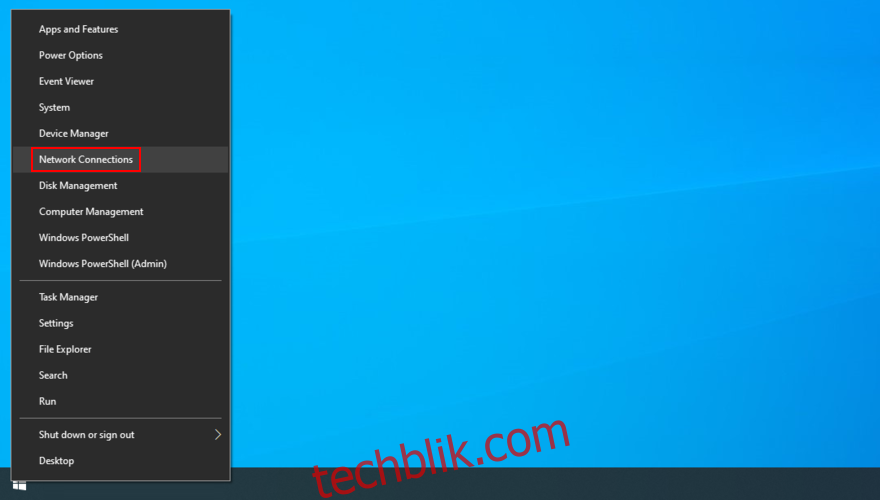
点击左侧的“VPN”
断开所有活动的VPN连接
点击“代理”部分
关闭“自动检测设置”和“使用安装脚本”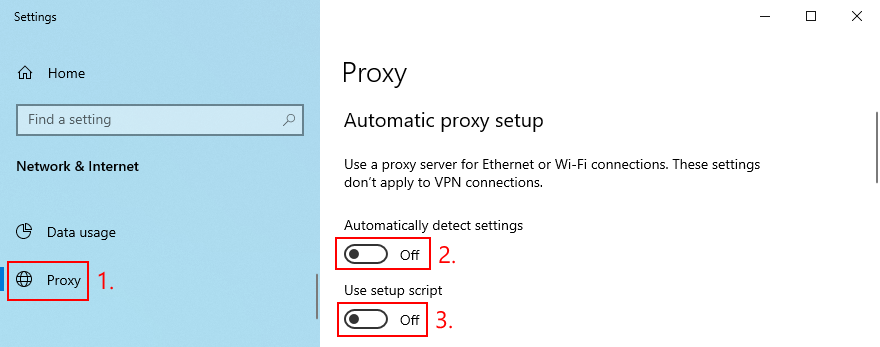
向下滚动,禁用“使用代理服务器”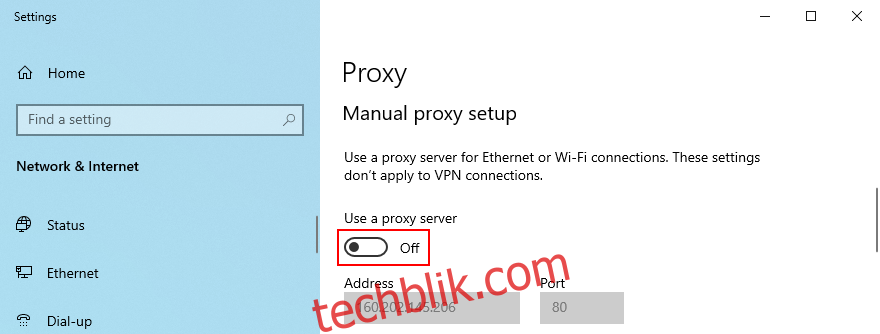
重启电脑,检查Hulu错误
如何在macOS上关闭VPN和代理:
点击苹果菜单
选择“系统偏好设置”
进入“网络”区域
选择“VPN”,点击“断开连接”
在列表中选择你的网络连接
点击“高级”
进入“代理”选项卡,禁用所有设置
点击“确定”
重启电脑,检查Hulu
如何在Android设备上关闭VPN和代理:
进入“设置”
选择“网络” > “VPN”
关闭所有活动的VPN连接
长按你的Wi-Fi连接
选择“修改网络”
点击“显示高级选项”
将代理设置为“无”
重启你的安卓设备
打开Hulu应用程序,检查是否可用
如何在iOS设备上关闭VPN和代理:
打开“设置”菜单
进入“通用” > “VPN”
结束任何活动的VPN连接
进入“Wi-Fi”,打开高级属性
将HTTP代理设置为“关闭”
重启你的iPhone或iPad
启动Hulu应用程序,检查是否可以观看
14. 其他检查互联网连接的方法
网络连接的其他问题也会影响Hulu播放。你可以运行速度测试,并与Hulu的速度建议进行对比,看是否满足最低要求。以下是提高网速的一些简单方法:
断开其他可能占用带宽的设备
将设备靠近路由器,获取更好的信号
如果路由器支持双频,连接到5Ghz Wi-Fi而不是2.4Ghz,因为它质量更好
尽可能使用网线连接设备,并关闭Wi-Fi
关闭计算机上正在运行的其他占用网络带宽的应用程序,比如BT下载软件
连接到4G蜂窝数据
Hulu错误代码P-DEV322可以修复
总之,Hulu错误代码P-DEV322是一个流媒体播放问题,可能是由于Hulu服务器、你的设备设置或网络连接问题引起的。
如果问题没有自行解决,可以尝试以下方法:退出并重新登录Hulu账户,重启和更新Hulu应用程序,重启网络浏览器,管理Hulu设备,重启设备,以及清空应用程序和浏览器缓存。
更新操作系统,重新安装、更新或回滚驱动程序,刷新或更改DNS服务器,在Windows 10系统上运行网络疑难解答,禁用VPN或代理,以及提高网络连接质量。
你是如何解决Hulu错误代码P-DEV322的?
请在评论区分享你的经验。